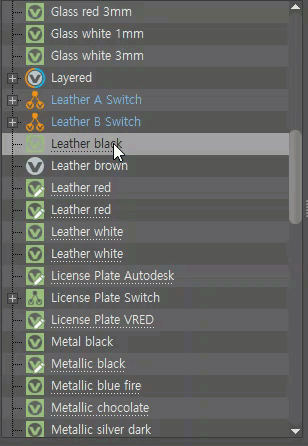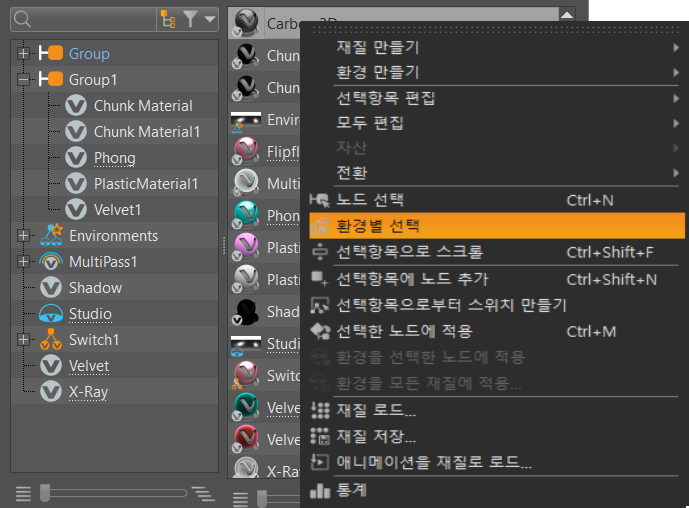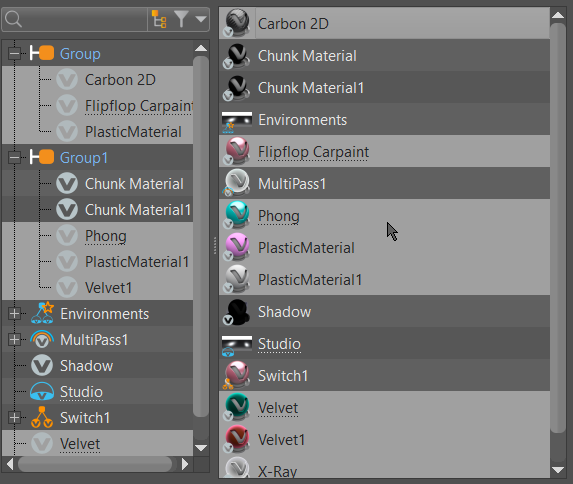메뉴 변경 사항
만들기/전환이 두 개의 메뉴로 분할되었으며 장면 메뉴의 이름이 선택으로 바뀌었습니다. 재질 편집기 분리 프로젝트로 인해 많은 옵션이 추가되었습니다. 이러한 변경 사항의 전체 목록은 다음 섹션을 참조하십시오.
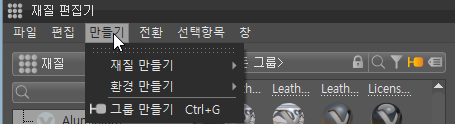
파일 메뉴 변경 사항
파일 메뉴의 변경 사항은 다음과 같습니다.
렌더 미리보기 이미지가 파일 메뉴에서 제거되었습니다.
재질 로드가 개선되었습니다. Windows 브라우저 내에서 동시에 여러 파일을 선택하여 대량으로 로드할 수 있습니다. Substance, AXF 또는 HDR을 포함한 모든 형식을 로드할 수 있습니다.
대량 로드 후 필터 선택 메뉴를 사용하여 HDR 환경, Substance, X-Rite 및 OCS 재질을 필터링할 수 있습니다. 재질은 원래 파일 이름을 사용하여 작성됩니다.
이러한 재질을 만들려면 AXF 또는 HDR 파일과 같은 텍스처 파일을 할당합니다. 지원되는 텍스처 형식이 포함된 여러 파일을 선택하면 재질 편집기에서 해당 재질을 만들고 텍스처를 자동으로 재질에 할당합니다.
만들기 메뉴
만들기 및 전환을 분리하여 두 개의 메뉴를 만들었습니다. 선택항목으로부터 그룹 만들기는 그룹 만들기가 되었고, 선택항목으로부터 스위치 만들기는 스위치로 바뀌어 재질 만들기 아래에 나열됩니다.
전환 메뉴
VRED 내에서 지원되는 여러 가지 재질 클래스가 있습니다. Truelight 재질은 사실적인 표현을 제공합니다. 이 유형의 재질은 앰비언트 어클루젼 계산에 필요합니다. VRED로 새로 가져온 형상에는 앰비언트 어클루젼 계산을 지원하지 않는 표준 OpenGL 퐁 재질이 들어 있습니다. 변환을 사용하면 Truelight 재질 유형을 다른 유형의 Truelight 재질로 변환하거나 표준 OpenGL 퐁 재질을 Truelight 퐁 재질로 변환할 수 있습니다.
환경의 경우, 스카이라이트를 선택했다면 구 환경으로 전환할 수 있고 구 환경을 선택했을 때는 스카이라이트로 전환할 수 있습니다.
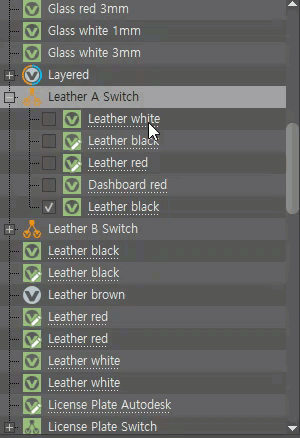
 모든 발생 선택 - 선택한 재질을 모두 선택하여 그룹 계층 구조를 확장하고 상위 텍스트를 파란색으로 강조 표시하여 재질이 사용되는 위치를 표시합니다. 이제 하나 이상의 재질을 선택한 상태에서 모든 발생 선택을 사용하면 해당 재질의 모든 예시를 선택할 수 있습니다.
모든 발생 선택 - 선택한 재질을 모두 선택하여 그룹 계층 구조를 확장하고 상위 텍스트를 파란색으로 강조 표시하여 재질이 사용되는 위치를 표시합니다. 이제 하나 이상의 재질을 선택한 상태에서 모든 발생 선택을 사용하면 해당 재질의 모든 예시를 선택할 수 있습니다.